Skelbimas
Dabar mūsų mažoji Technophilia podcast'as surinko daugiau nei 500 savaitinių klausytojų (vaikinai, mes jus mylime), ieškojome būdų, kaip bendrauti su klausytojais realiuoju laiku, kol įrašinėjame gyvai. Tai nėra lengva užduotis. Eksperimentavome tik su pokalbių kambariu, tačiau be tiesioginės garso transliacijos žmonės dalyvauti nėra labai patrauklūs.
Taigi šiandien pasidalinsiu paprastu būdu, kaip sukurti „Skype“ garso transliaciją (ir jūsų, ir jūsų bendrai vedėjų) į „Mixlr“ sceną.
„Windows“ naudotojai – kreipsiuosi tik į „Mac“, tačiau yra panaši programa, skirta „Windows“, pavadinimu „Jack“ [nebegalima]. Naudokite tai vietoje Soundflower ir procesas turėtų būti identiškas.
Mixlr
Mixlr yra garso transliavimo paslauga su įtaisytomis pokalbių svetainėmis. Pastebėjau apie 10 sekundžių vėlavimą, bet šiaip kokybė yra fantastiška. Prieš tęsdami, susikurkite nemokamą paskyrą ir atsisiųskite nemokamą „Mixlr“ darbalaukio transliavimo programą.
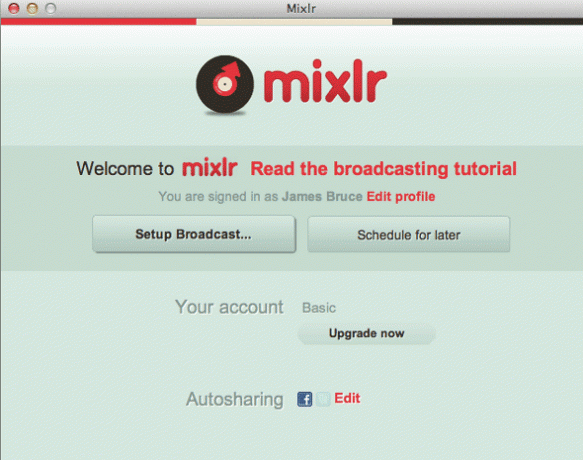
SoundFlower
Dabar vien transliacija nėra ypač sudėtinga; tiesiog prijunkite prie iTunes garso išvesties. Tačiau tai darant problema yra ta, kad jūsų balsas nebus įtrauktas – galite
arba įrašyti savo balsą, arba sistemos garsai, bet ne abu. Todėl šio proceso raktas yra fantastiška (ir nemokama) programa „SoundFlower“, kuri sukuria virtualų garso įrenginį ir atlieka skaitmeninę magiją.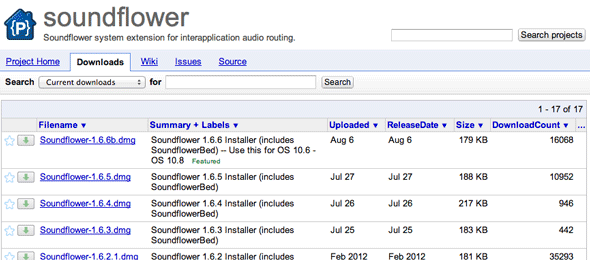
Norėdami pradėti, „SoundFlower“ yra nemokama diegimo programa, priglobta „Google Code Project“. Atsisiųskite naujausią DMG diegimo programą – norint įdiegti, jums reikės administratoriaus teisių, nes tai žemo lygio garso tvarkyklė. Kartu su atsisiuntimu yra programa, vadinama SoundFlowerBed – tai patogi GUI sąsajoms valdyti. Pirmą kartą paleidus, gali tekti dešiniuoju pelės mygtuku spustelėti ir pasirinkti Atviras priklausomai nuo jūsų saugos nustatymų.
LineIn
Kita svarbi šios lygties dalis yra kita nemokama programa LineIn. Tai leidžia paleisti perdavimo maišytuvą, siunčiant bet kokią garso įvestį į bet kurią išvestį. Atsisiuntę sukurkite failo, pavadinto juo, kopiją LineInB – vėliau naudosime du programos egzempliorius.
Garso maršruto parinkimo sąranka
Tai pati sunkiausia proceso dalis, tačiau atidžiai sekite sąranką ir ji turėtų veikti gerai.
- Užduočių juostoje spustelėkite piktogramą SoundFlowerBed ir nustatykite SoundFlower (64ch) į Integruota išvestis. Tai nukreips sistemos garsą į SoundFlower.
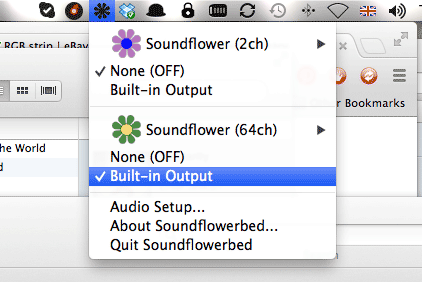
- Sistemos nuostatose nustatykite garso išvestį į SoundFlower (2 kanalai). Palikite savo garso įvestį tokią, kokia ji yra įprastai (mano atveju USB mikrofonas).
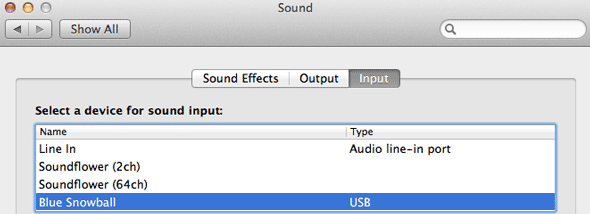
- Paleisti LineIn; nustatykite įvestį į įprastą USB arba sistemos mikrofoną ir nustatykite išvestį kaip Soundflower (2ch). Spustelėkite Pereiti norėdami tai suaktyvinti.
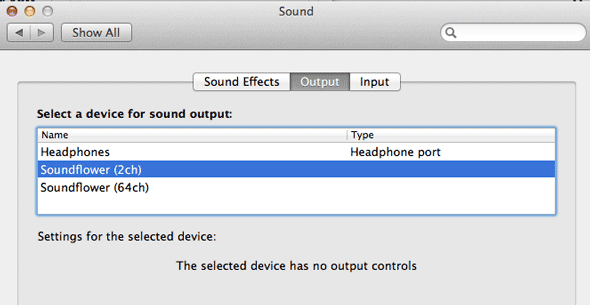
- Paleisti LineInB; nustatykite įvestį kaip Soundflower (64ch) o išvestis kaip Soundflower (2ch). Vėl pataikė Pereiti.

- Nustatykite „Skype“ išvestį į Soundflower (2ch) ir patikrinkite, ar įvestis yra jūsų mikrofonas.
Viskas nustatyta; dabar jūsų „Soundflower“ (2 kanalų) įrenginys yra jūsų mikrofono, sistemos garso ir „Skype“ rinkinys. Apgailėtinas šalutinis poveikis yra tai, kad įrašydami taip pat girdėsite save; Bijau, kad negaliu suprasti, kaip tai padaryti, todėl, jei galite pakoreguoti šį procesą, parašykite komentaruose, kaip jums tai pavyko.
Įrašymas
Praėjusį kartą, kai parodžiau, kaip įrašyti „Skype“ pokalbį, naudojome nedidelę programą, vadinamą Skype skambučių įrašymo įrenginys Geriausia podcast'ų įranga pradedantiesiems ir entuziastamsNorite sukurti savo podcast'ą? Mes suapvalinome keletą esminių internetinių transliacijų įrangos, skirtos bet kokiam biudžetui ir patirties lygiui. Skaityti daugiau . Tai vis tiek gali jums padėti, bet man kilo problemų norint jį įrašyti iš „SoundFlower“, todėl vietoj to tiesiog nukreipsiu SoundFlower kaip įvestį Audacity (dar vienas puikus nemokama garso programa 6 nuostabios „Audacity“ alternatyvos garso įrašymui ir redagavimui„Audacity“ nėra nieko blogo, todėl rekomenduojame išbandyti, jei dar to nepadarėte. Tačiau alternatyvų yra – čia yra keletas geriausių, kuriuos radome. Skaityti daugiau ) ir tai įrašyti.
Arba, jei jūsų svečiai naudoja „Skype“ skambučių įrašymo programą (kaip ir turėtų būti, kad būtų atsarginė kopija), naudokite jų garsą.
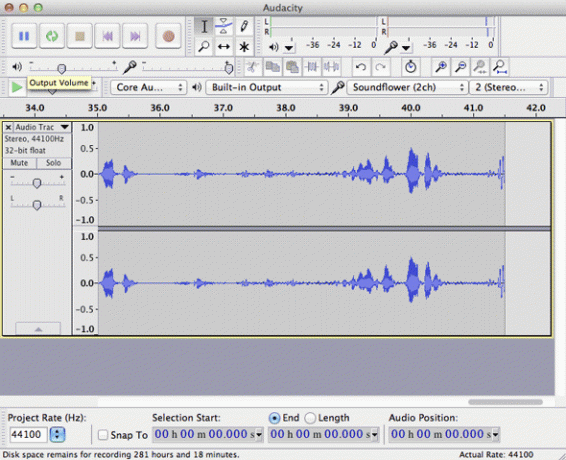
Transliuoti!
Paleiskite Mixlr ir prisijungę pasirinkite Nustatyti transliaciją.
Išskleidžiamajame meniu, kad pasirinktumėte garso šaltinį, turėtumėte matyti „Soundflower“ (2 kanalų) įrenginį – pasirinkite jį ir patikrinkite lygius. Kalbėkite ir turėtumėte pamatyti, kaip lygiai juda. Leiskite muziką per „iTunes“ ir taip pat turėtumėte matyti, kaip jie juda. Jei taip, viskas veikia puikiai. Nesijaudinkite dėl garso stebėjimo, mes jau sutvarkėme tai su SoundFlower.
Tada galėsite įvesti savo transliacijos pavadinimą ir kategoriją; būtinai pasakykite, kad tai testas, jei taip. Tada galite pataikyti transliacija dabar ir laukite, kol prie jūsų prisijungs jūsų dėmesingi ir ištikimi gerbėjai.
![Kaip nustatyti tiesioginę „Skype“ garso transliaciją naudojant „Chatroom“ [Mac] pavadinimą](/f/14687a52865cc548af07cd1a8f4baf70.png)
Testavimas
Jei viskas veikia gerai, transliaciją turėtumėte girdėti adresu mixlr.com/your-username/stage (čia mano). Tai neįtikėtinai paprasta sąsaja, todėl naudokite kairėje esančius mygtukus, kad galėtumėte naršyti tarp klausytojų, pokalbių, ekvalaizerio vizualizavimo ir informacijos.
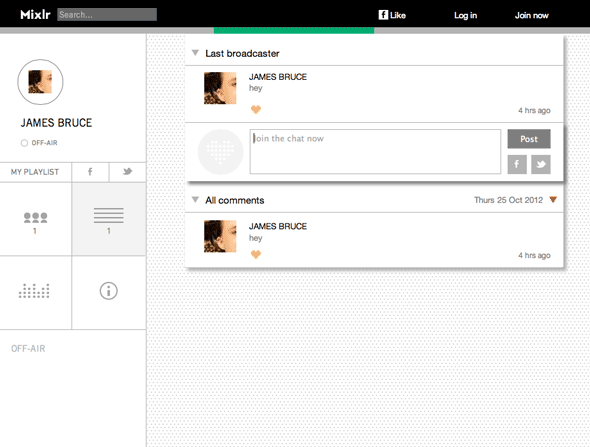
Viskas! Dabar sunkiausia iš tikrųjų yra rasti gerbėjų, kurie prisijungs prie jūsų. Aš tikrai negaliu padėti, bijau.
Ar turite kitą paslaugą, kurią norėtumėte naudoti tiesioginiam transliavimui ir pokalbių kambariui? Leiskite man žinoti komentaruose, aš norėčiau tai išbandyti.
Jamesas turi dirbtinio intelekto bakalauro laipsnį ir CompTIA A+ bei Network+ sertifikatus. Jis yra pagrindinis MakeUseOf kūrėjas ir laisvalaikį leidžia žaisdamas VR dažasvydį ir stalo žaidimus. Nuo vaikystės jis kūrė kompiuterius.


